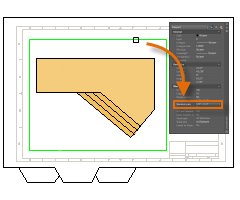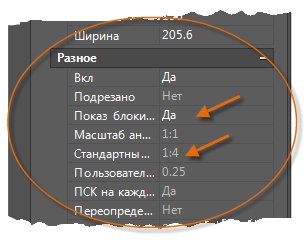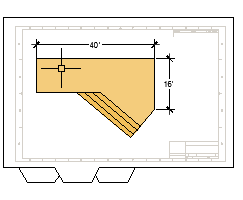Лист — это отображение одного или нескольких масштабированных видов проекта на листе чертежа стандартного размера.
После создания модели в полном размере перейдите к пространству листа, в котором можно создать масштабированные виды модели, а также добавить примечания, метки и размеры. Также в пространстве листа можно задать различные типы линий и толщину линий для отображения.
Пространство модели и пространство листа
Как известно, геометрия модели создается в пространстве модели.
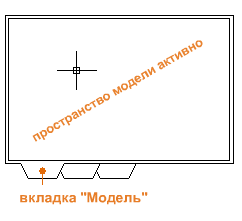
Первоначально это было единственное пространство, доступное в AutoCAD. В результате все примечания, метки, размеры, рамка чертежа и основная надпись будут также созданы и отмасштабированы в пространстве модели.
После добавления пространства листа стало возможно получить доступ к специально предназначенному для листов и масштабирования пространству, щелкнув вкладку листа. На следующей иллюстрации выбрано пространство листа. Пространство листа содержит только два объекта: рамку чертежа и один видовой экран листа, отображающий вид пространства модели.
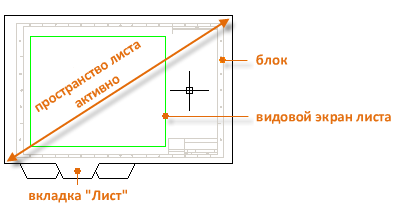
Работа с видовыми экранами листа описана более подробно далее в данном разделе.
Четыре способа масштабирования
В AutoCAD существует четыре способа масштабирования видов, примечаний, меток и размеров. У каждого способа есть свои преимущества, зависящие от назначения чертежа. Ниже приведено краткое описание каждого способа.
- Исходный способ. Создание геометрии, аннотаций и вывод на печать выполняются в пространстве модели. Масштаб размеров, примечаний и меток должен быть изменен в обратном направлении. Масштабирование размеров задается обратно пропорционально масштабу печати. При использовании этого способа для масштабирования требуется выполнить кое-какие вычисления. В качестве примера возьмем распространенный в архитектуре масштаб 1/4" = 1'-0", что эквивалентно масштабу 1:48. Если высота примечания на распечатанном листе должна быть равна 1/4 дюйма, в пространстве модели это примечание должно быть увеличено в 48 раз и иметь высоту 12 дюймов. Такой же коэффициент масштабирования применяется к размерам. При таком масштабировании длина рамки чертежа на листе формата ARCH D равна 144 футам. При выводе чертежа на печать на листе формата D все элементы уменьшаются до правильного размера.
Прим.: Многие чертежи AutoCAD были созданы с помощью этого метода, и многие компании все еще его используют. Этот метод подходит для работы с 2D-чертежами с одиночными видами и вставленными сведениями, при условии что параметры настроены соответствующим образом.
- Листовой способ. Создание геометрии и аннотаций выполняется в пространстве модели, а печать выполняется из пространства листа. Для масштаба размеров задается значение 0, размеры масштабируются автоматически.
- Аннотативный способ. Геометрия создается в пространстве модели, размеры, примечания и метки создаются аннотативно (с использованием специального аннотативного стиля) в пространстве модели из пространства листа, а печать выполняется из пространства листа. Аннотативные объекты отображаются только в тех видовых экранах листа, где используется один и тот же масштаб. Для масштаба размеров автоматически задается значение 0, и все аннотативные объекты масштабируются автоматически.
- Транспространственный метод. Геометрия создается в пространстве модели, аннотации создаются в пространстве листа со значением масштаба размеров, равным 1, а печать выполняется из пространства листа. Это, возможно, самый простой и очевидный способ, и в рамках данного руководства рекомендуется использовать именно его.
Побеседуйте с другими пользователями AutoCAD вашей сферы об этих четырех методах и узнайте, почему они выбрали тот или иной метод.
Задание формата листа
При открытии вкладки листа (1) в первую очередь нужно щелкнуть по ней правой кнопкой мыши (2) и изменить ее имя (3) на что-то более конкретное, чем "Лист 1". Для листов формата D подойдут названия вроде ARCH D или ANSI D.
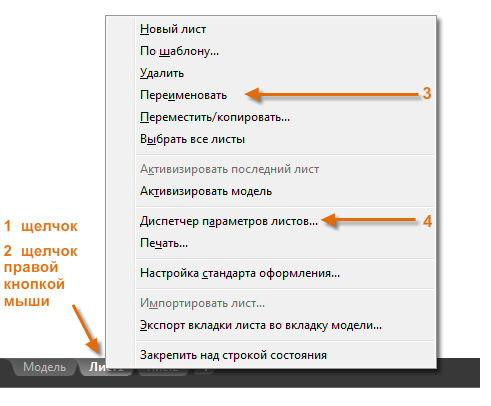
Затем откройте Диспетчер параметров листов (4), чтобы изменить размер листа, отображаемого на вкладке листа.

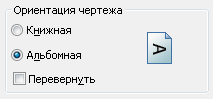
Видовые экраны листа
Видовой экран листа представляет собой объект, созданный в пространстве листа для отображения масштабированного вида пространства модели. Его можно рассматривать как встроенный телевизионный монитор, в котором отображается часть пространства модели. На рисунке показано выбранное пространство модели, доступное из текущего видового экрана листа.
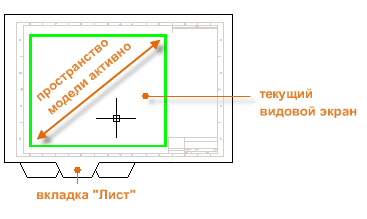
На листе при активном пространстве модели можно выполнять панорамирование и изменять масштаб, а также любые другие действия, которые доступны на вкладке "Модель".
Например,в пространстве модели создан проект площадки заднего двора, и теперь требуется скомпоновать и распечатать проект из вкладки листа.
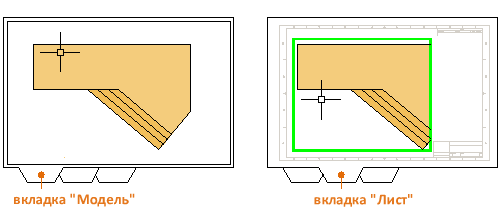
Для вида на видовом экране листа еще не задан правильный масштаб.
Масштабирование видов и транспространственное аннотирование
Ниже перечислены действия, которые необходимо выполнить при использовании межпространственного способа аннотирования чертежей.
- Щелкните вкладку листа. При создании чертежа с помощью файла пользовательского шаблона чертежа несколько задач, такие как задание для листа формата D и вставка в лист основной надписи, могли уже быть выполнены автоматически.
- По умолчанию выбрано пространство листа. Дважды щелкните в пределах видового экрана листа, чтобы выбрать пространство модели. Обратите внимание, что кромка видового экрана листа становятся толще при переключении в пространство модели.
- С помощью панорамирования можно уменьшать и центрировать вид пространства модели. Однако для отображаемого вида еще не задан правильный масштаб.
- Дважды щелкните за пределами видового экрана листа, чтобы снова выбрать пространство листа.
- Откройте палитру "Свойства" и щелкните кромку видового экрана листа, чтобы выбрать ее.
- На палитре "Свойства" в раскрывающемся списке выберите стандартный масштаб 1/4" = 1'-0". Таким образом вид пространства модели масштабируется точно по размеру чертежа формата D. Можно также изменить свойство "Показ блокированного" с "Нет" на "Да". Это предотвращает внесение случайных изменений в отображаемый вид.
- Переместите видовой экран листа соответствующим образом и настройте его кромки с помощью ручек.
- Примечания, метки и размеры создаются непосредственно в пространстве листа. Они автоматически отображаются в правильном размере.
- Отключите слой, в котором был создан объект видового экрана листа. Это позволит скрыть кромки видового экрана листа, как показано на рисунке ниже.
- Распечатайте чертеж на бумаге или сохраните как файл в формате DWF или PDF.